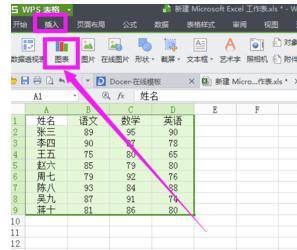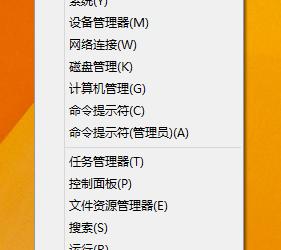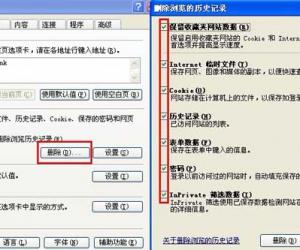如何快速实现Word和PPT互转?方法超级简单
发布时间:2020-05-29 16:14:46作者:知识屋
日常办公学习,大家可能会遇到互相转换PPT和Word文档的情况,其实方法有很多,只是要选择合适的一种。实现PPT和Word互转根本不麻烦,话不多说,小编这就来介绍方法,赶快学习吧!
Word转PPT
1、打开Word文档,进行简单设置,如图,先将需要作为PPT标题的内容设置为【标题1】,然后将作为PPT正文的内容设置为【标题2】,
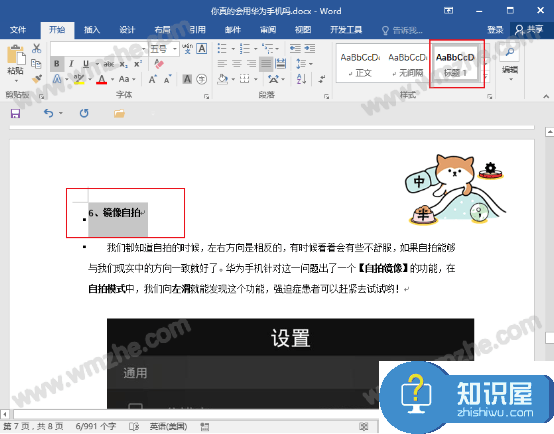
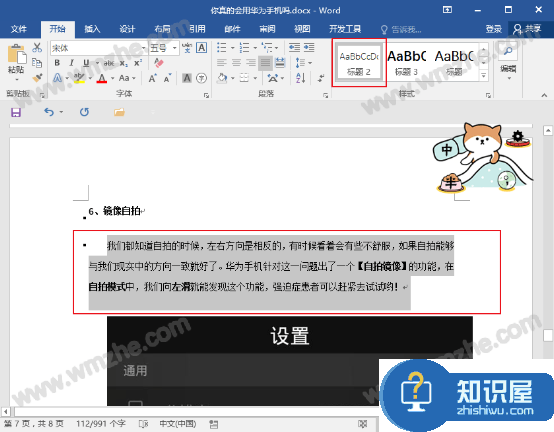
2、设置完成,保存Word文档,注意,Windows用户可以直接保存,Mac系统需要将文档另存为rtf格式!
3、接着新建一个PPT文稿,在菜单栏中点击【开始】——【新建幻灯片】,选择【幻灯片(从大纲)】,插入刚才修改的Word文档,如图,所有内容已经完美“复制”,秒变PPT!
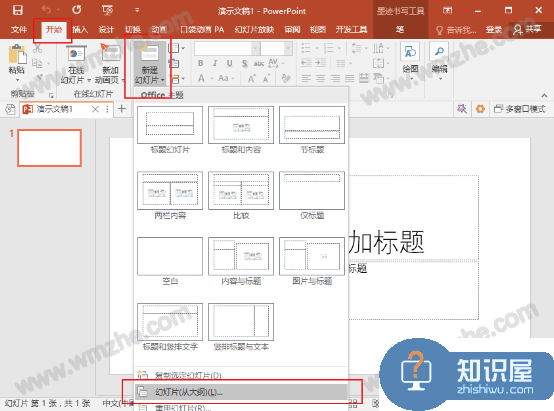
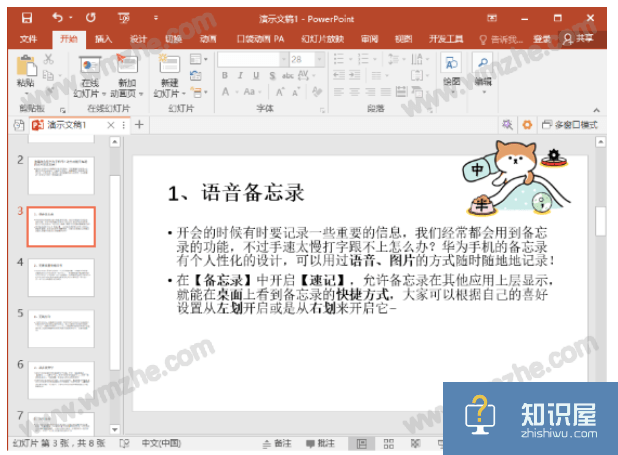
PPT转Word
Word能转PPT,PPT当然也能转Word啦!而且方法还很多呢!让我们来看看吧!
方法1
首先打开PPT文件,在菜单栏中点击【文件】——【另存为】,如图,选择文件类型,就选Word文档,但是这个办法存在缺点,就是后期需要手动调整文档格式,比较麻烦!
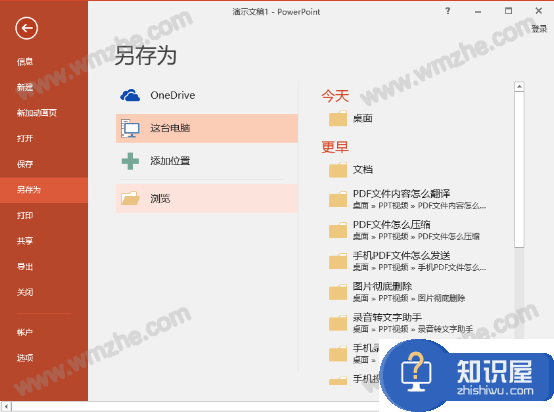
方法2
打开一个PPT文件,然后直接按F12键,弹出【另存为】对话框,在保存类型中选择【大纲/RTF文件】,点击【保存】,然后再用Word打开这个文件就行了!
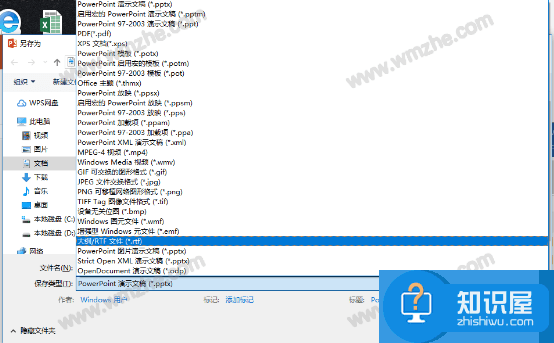
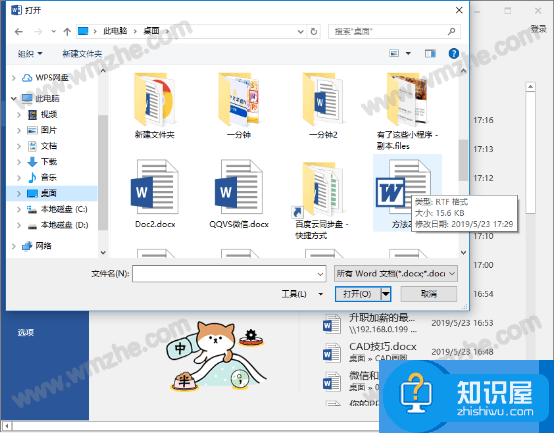
方法3
在PowerPoint中有一个创建功能,如图,点击【文件】——【导出】——【创建讲义】,选择【只使用大纲】,进行确定,你会发现PPT内容被Word打开了,
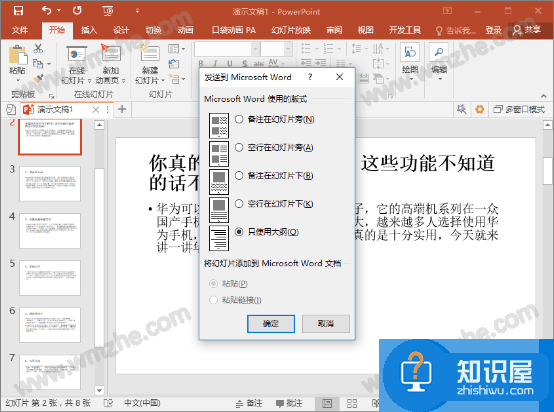
转换后的文档可能存在空行,使用替换功能删除空行,使用快捷键【Ctrl+H】,打开查找替换功能,替换【^p^p】为【^p】,一直点击【查找下一处】,至无法替换为止。
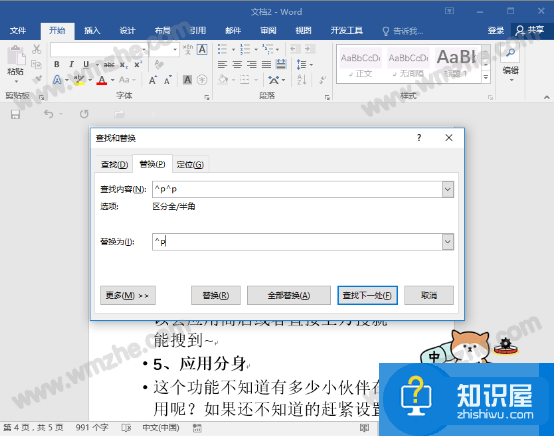
了解更多精彩教程资讯,关注zhishiwu.com。
知识阅读
软件推荐
更多 >-
1
 一寸照片的尺寸是多少像素?一寸照片规格排版教程
一寸照片的尺寸是多少像素?一寸照片规格排版教程2016-05-30
-
2
新浪秒拍视频怎么下载?秒拍视频下载的方法教程
-
3
监控怎么安装?网络监控摄像头安装图文教程
-
4
电脑待机时间怎么设置 电脑没多久就进入待机状态
-
5
农行网银K宝密码忘了怎么办?农行网银K宝密码忘了的解决方法
-
6
手机淘宝怎么修改评价 手机淘宝修改评价方法
-
7
支付宝钱包、微信和手机QQ红包怎么用?为手机充话费、淘宝购物、买电影票
-
8
不认识的字怎么查,教你怎样查不认识的字
-
9
如何用QQ音乐下载歌到内存卡里面
-
10
2015年度哪款浏览器好用? 2015年上半年浏览器评测排行榜!